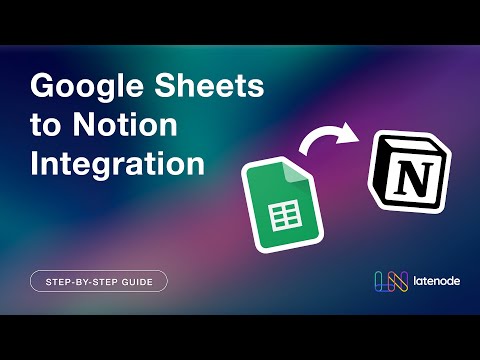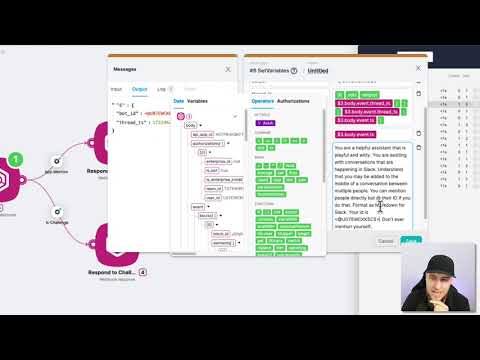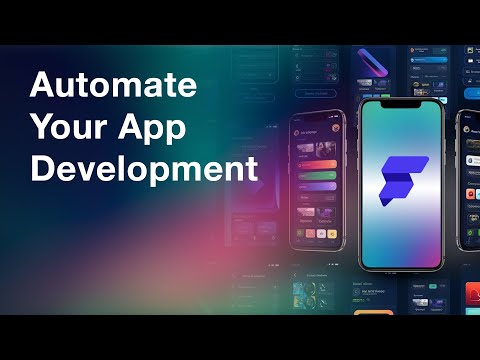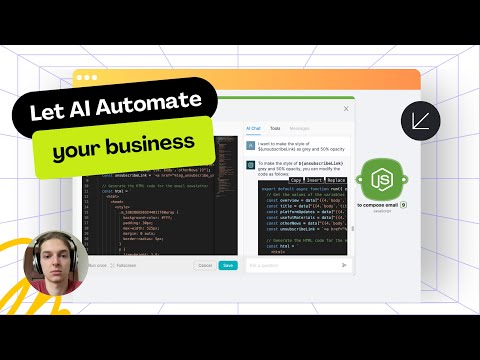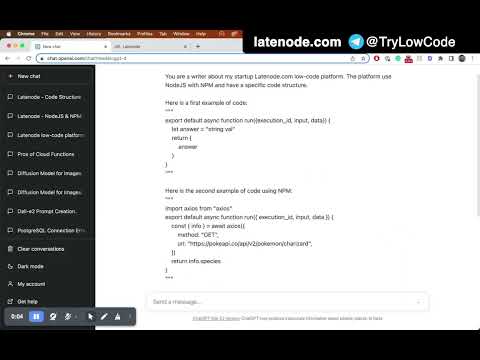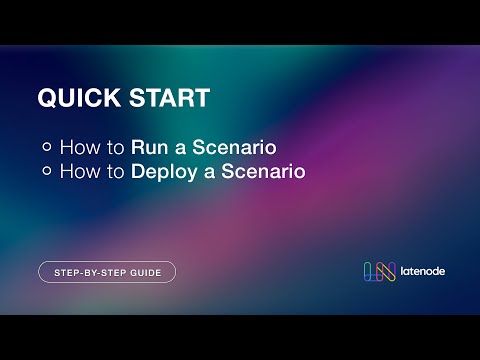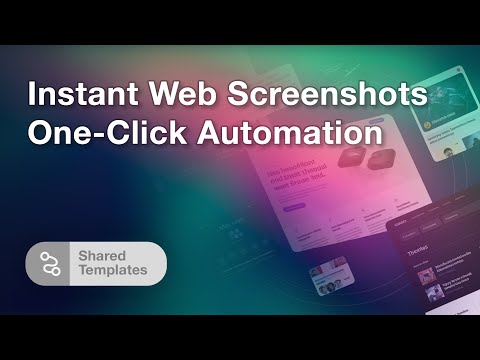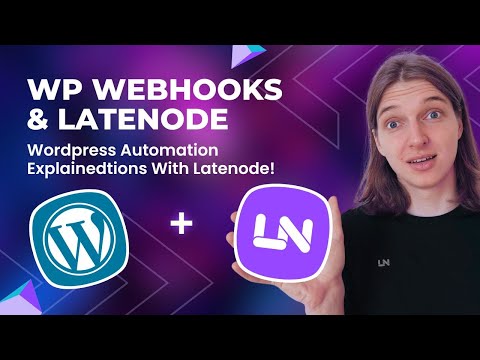Müheloses Verwalten von Google Drive-Dateien mit Latenode
Müheloses Verwalten von Google Drive-Dateien mit Latenode
Willkommen zu unserem ausführlichen Leitfaden zur Verarbeitung von Google Drive-Dateien mit Latenode. In diesem Tutorial erfahren Sie, wie Sie das Abrufen einer Reihe von Dateinamen aus einem bestimmten Google Drive-Ordner automatisieren. Diese effiziente Methode vereinfacht eine Aufgabe, die sonst mühsam und zeitaufwändig wäre. Lassen Sie uns in den Workflow eintauchen und sehen, wie Latenode dies ermöglicht.
Initiieren des Workflows mit einem Triggerknoten
Wir beginnen mit der Einrichtung eines Triggerknotens. Dieser Knoten ist wichtig, da er unser Szenario initiiert. Mit nur einem Klick auf die Schaltfläche „Einmal ausführen“ können Sie den Prozess starten. Dies ist eine unkomplizierte und effiziente Möglichkeit, die Dinge in Gang zu bringen.
Abrufen von Dateiinformationen mit dem Knoten „Dateien auflisten“
Als Nächstes verwenden wir den Knoten „Dateien auflisten“. Hier beginnt die wahre Magie. Er stellt eine Verbindung zu Ihrem Google Drive her und ruft Informationen zu allen Dateien im von Ihnen angegebenen Ordner ab. Stellen Sie sich das wie einen Scout vor, der Details zu allem sammelt, was er findet, und Ihnen darüber Bericht erstattet.
Verarbeiten von Dateien mit dem Iteratorknoten
Das Herzstück unseres Szenarios ist der Iteratorknoten. Er nimmt die Liste der vom vorherigen Knoten abgerufenen Dateien und verarbeitet sie nacheinander. Stellen Sie sich das wie ein Förderband vor, das jede Datei zur Überprüfung bereitstellt. Dieser Schritt stellt sicher, dass jede Datei individuell bearbeitet und ordnungsgemäß verarbeitet wird.
Sammeln von Dateinamen mit dem Knoten „Variablen festlegen“
Wenn jede Datei durchläuft, kommt der Knoten „Variablen festlegen“ ins Spiel. Er ist wie ein dedizierter Collector, der den Namen jeder Datei erfasst und zu einem Array hinzufügt. Am Ende des Vorgangs haben Sie eine übersichtliche Liste aller Dateinamen im angegebenen Ordner.
Ergebnisse mit dem Webhook-Antwortknoten liefern
Schließlich verwenden wir den Webhook-Antwortknoten, um unsere Ergebnisse zu liefern. Dieser Knoten nimmt das Array von Dateinamen, das wir erstellt haben, und präsentiert es als Ausgabe unseres Szenarios. Es ist das letzte Puzzleteil und stellt sicher, dass Ihnen eine umfassende Liste von Dateinamen zur Verfügung steht.
Praktische Anwendungen dieses Szenarios
Warum ist dieses Szenario nützlich? Stellen Sie sich vor, Sie verwalten ein Projekt mit Hunderten von Dokumenten. Latenode kann Ihnen schnell einen Überblick über alle Dateien geben, ohne dass Sie diese manuell überprüfen müssen. Wenn Sie als Lehrer Aufgaben einsammeln, können Sie alternativ in kürzester Zeit überprüfen, ob alle Schüler ihre Arbeiten abgegeben haben. Das Schöne an diesem Szenario ist seine Einfachheit und Leistungsfähigkeit.
Durch die Automatisierung dieser Aufgabe haben wir einen Prozess optimiert, der bei manueller Ausführung mühsam gewesen wäre. Die visuelle Darstellung des Workflows zeigt, wie jeder Knoten in den nächsten übergeht, wodurch ein effizienter und optimierter Prozess entsteht. Die für jeden Knoten angezeigten Ausführungszeiten zeigen, wie schnell dieses Szenario abläuft.
Mehr Möglichkeiten mit Latenode
Denken Sie daran, dass dies nur ein Beispiel dafür ist, was Sie mit Latenode erreichen können. Dieselben Prinzipien können auf verschiedene andere Aufgaben angewendet werden und helfen Ihnen, Ihren Arbeitsablauf zu automatisieren und zu vereinfachen. Von der Dateiverwaltung bis zur Datenverarbeitung bietet Latenode endlose Möglichkeiten zur Automatisierung.
Damit ist unser Tutorial abgeschlossen. Wir hoffen, dass dieses Szenario Sie dazu inspiriert, weitere Möglichkeiten zu erkunden, wie Sie Latenode in Ihrer Arbeit nutzen können. Viel Spaß beim Automatisieren!